Wordpress
มาสร้าง เว็บเมนู ด้วยวิธีง่ายๆ บน WordPress กันดีกว่า !!!
สำหรับบทความนี้ จะเป็นการสร้าง เมนูเว็บ อย่างง่ายๆ บน WordPress กันก่อนนะครับ ก่อนที่เราจะเริ่มสร้างเมนู เราต้องเตรียมการก่อนครับ บทความนี้ต้องมีพื้นฐาน การสร้างหน้าเว็บ มาก่อนสักนิดหนึ่งนะครับ จะได้เข้าใจมากขึ้น ซึ่งสามารถดูได้ที่นี่ครับ “มาเริ่มสร้าง เว็บไซต์ หน้าแรกของเรา บน WordPress กันเถอะ !!!”
มาดูทีละขั้นตอนครับ
1. ขั้นตอนแรกของเรา ก็คือ การเตรียมหน้าเว็บ สำหรับรองรับเมนู
ผมจะสร้างหน้าต่อไปนี้ สำหรับรองรับเมนูของผม
- หน้าแรก – หน้าแรก คือหน้าที่เข้ามาสู่เว็บไซต์
- เกี่ยวกับเรา – หน้าเกี่ยวกับเรา ที่บอกข้อมูลเกี่ยวกับ แบรนด์ หรือ เว็บของเรา
- ติดต่อเรา – หน้าที่มีข้อมูลติดต่อเรา เช่น แบบฟอร์ม และ ช่องทางการติดต่อต่างๆ
- บริการ – หน้าบอกว่าเรามีบริการอะไรบ้าง
- สร้างเว็บไซต์ – หน้าสำหรับ บริการการสร้างเว็บไซต์
- สร้างเว็บแอ็พ – หน้าสำหรับ บริการการสร้างเว็บแอ็พ
2. เริ่มสร้างเมนู โดยการไปที่ Admin Menu เมนู Appearance และ ไปที่ Menus
จะพบหน้าจอ ของการสร้างเมนู ถ้าเราเคยสร้างเมนูอยู่แล้ว เมนูที่เคยสร้างขึ้นมาให้ดูก่อน
3. ทำการสร้าง Menu โดยการกดที่ Create New Menu
จากนั้นเราจะสามารถกรอกข้อมูล ชื่อของเมนูลงไปได้ครับ แต่แนะนำให้กรอกเป็นภาษาอังกฤษครับ จะได้ไม่มีปัญหาในภายหลัง
4. ทำการเพิ่ม Link ลงไปในเมนู
ทำได้โดยการใช้ กล่องทางด้านซ้ายมือ ทางด้านซ้ายมือ จะมีทั้ง Pages Posts Categiries ให้เราเลือก ซึ่งสามารถลิงค์ไปที่ ส่วนไหนก็ได้ใน WordPress ถ้าเราเลือก Pages และไปเลือกหน้าโดยการ ติ๊กที่กล่องด้านหน้า จากนั้นกด Insert to Menu ก็จะสามารถใส่ Link หรือเราเรียกว่า Menu Item เข้าไปใน Menu ของเราได้ครับ
5. จัดลำดับเมนู
เราสามารถจัดลำดับเมนู (Menu Item) ของเราได้โดย การลากขึ้นลง และซ้ายขวาครับ การลากซ้ายขวาจะทำให้เมนูของเรา อยู่ภายใต้ Menu Item ก่อนหน้านี้นะครับ
6. เลือก Menu Location
ที่ด้านล่างสุดของฝั่งขวามือ เราสามารถที่จะเลือก Menu Location ได้ เราต้องเลือก Location ที่ Theme กำหนดมาให้ โดยส่วนมากจะมีประมาณ 2 ตำแหน่งคือ Primary Menu และ Social Links
7. อย่าลืม ที่จะจัดเก็บเมนู
ขั้นตอนนี้ เป็นขั้นตอนที่สำคัญ ห้ามลืมเด็ดขาด ถ้าลืม ก็เหมือนไม่ได้ทำเลย เราสามารถกดจัดเก็บเมนู ได้ที่ปุ่มจัดเก็บทางด้านล่างครับ
หลังจากที่เราทำการสร้างเมนูของเราเสร็จ ก็อย่าลืม ที่จะไปดูหน้าเว็บไซต์ของเราครับว่าเมนูขึ้นมาหรือเปล่า ถ้ายังไม่ขึ้นให้ตรวจสอบที่ Theme Location ก่อนเลยครับ ว่าทำการเลือกไว้หรือเปล่า จากนั้นก็ทดสอบกดเมนูกันด้วยนะครับว่า Link ไปถูกหน้าไหม


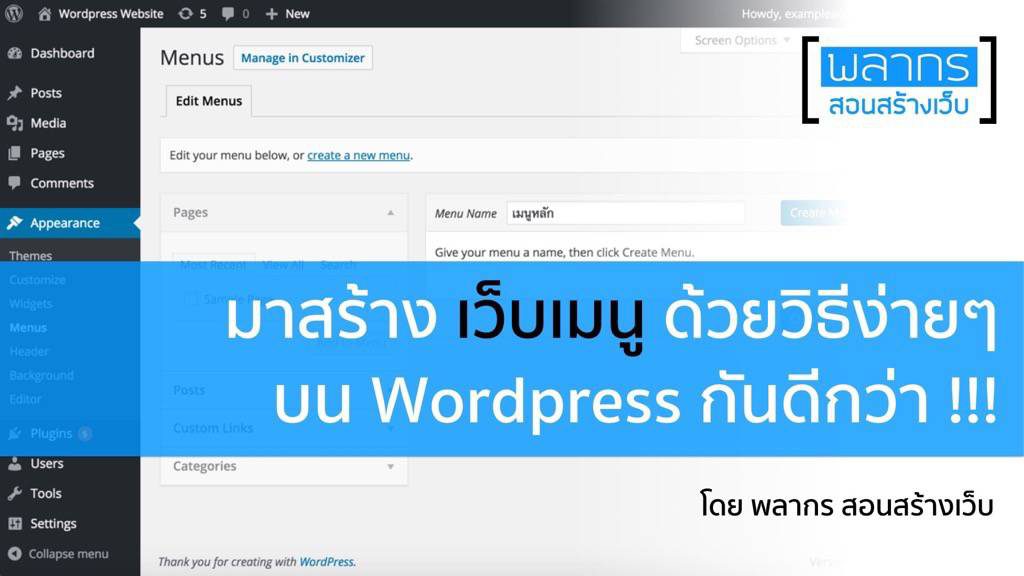
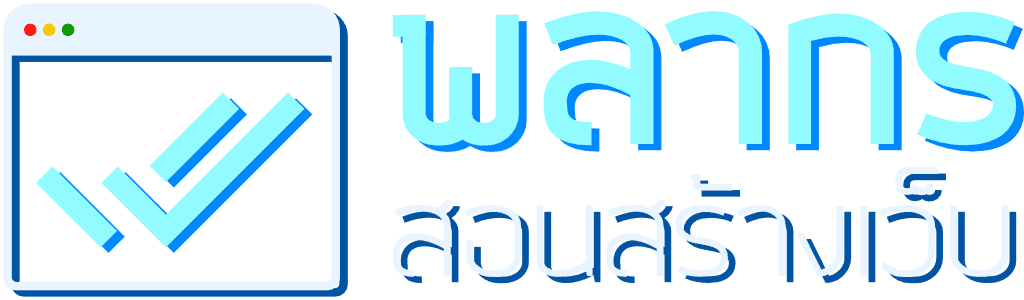
Pingback: 5 สิ่งควรทำ หลังติดตั้ง Wordpress !!! | เรียน Wordpress ฟรี พลากร สอนสร้างเว็บ